Mis à jour le 20 janvier 2020.
Il y a trois semaines, Acer m’a fait le plaisir (immense et non dissimulé) de m’envoyer en test un bien bel écran : le Predator X27 4K ! Oui Monsieur (ou Madame !), rien que ça ! Un écran qui se place dans le haut de gamme des écrans PC grands formats en UHD !
Alors, je ne vous fais pas plus attendre… Allons voir ce que donne ce monstre !

En bref :
- Ecran IPS de 27’’ (68,6 cm de diagonale) G-Sync
- 4K UHD (3840 x 2160) en 144 Hz au ratio 16 :9
- Latence de 4 ms (en GTG)
- Luminosité de 600 cd/m²
- Contraste de 1000 :1
- Haut-parleurs : 2 x 4 W
- Poids : 12,3 kg
![]()
Sommaire
Design et ergonomie de l’Acer Predator X27
Déjà, lorsque le colis arrive, il est gros… très gros et lourd ! Il faut dire que la bête l’est tout autant ! Et chose rare, l’écran arrive déjà monté sur son pied, ce qui est plutôt pratique et rendra l’installation encore plus rapide.
Son design est finalement assez sobre ! Par rapport à ses prédécesseurs, il perd ses pieds rouges pour du gris on ne peut plus classique. Et sur le devant, seule l’inscription Predator est relevée d’un peu de rouge. Personnellement, j’apprécie plutôt cette sobriété.

Seul l’arrière de l’écran bénéficie d’un design un peu plus agressif, notamment avec la barre de maintien de l’écran qui reprend le logo Predator. On notera la présence d’une poignée qui n’est pas du tout superflue vu le poids du bébé !

Question installation, rien de compliqué : il suffit de le brancher au secteur via son alimentation (qui est un peu grosse, on comprend pourquoi, mais normalement, une fois posée vous n’aurez plus de raison d’y toucher) et de le connecter à votre PC.
Question connectique, on trouve un DisplayPort et un HDMI ainsi que pas moins de 4 ports USB 2.0. Deux ports USB sur la tranche gauche de l’écran (où se trouve aussi une prise casque jack 3,5 mm) et deux autres ports USB à l’arrière. Évidemment, pour profiter au mieux de la 4K et surtout de la G-Sync, dont est équipé cet écran, il faudra se brancher via le DisplayPort.

Vue des prises USB arrières

Vue des prises USB sur le côté de l’écran
Sur le côté arrière droit, vous avez accès au bouton de mise en veille ainsi qu’aux différents boutons de réglage.

Voir aussi le test de l’écran Asus VX238H
Voilà, l’écran est en fonctionnement sur mon bureau (Comment ça, je bave ?!). Au niveau de l’ergonomie, j’apprécie tout de suite le fait qu’on puisse régler l’inclinaison comme la rotation et la hauteur de l’écran. Ce qui permet vraiment de le positionner comme on le souhaite sans avoir à bouger son pied, et tant mieux vu le poids !

Je note au passage un bandeau de LED RGB sur la tranche inférieure de l’écran ainsi que des éclairages RGB à l’arrière qui s’éclairent par défaut en rouge (écran gamer oblige !) mais qui sont réglables à volonté comme on va le voir par la suite. De plus, il est fourni avec des panneaux qui se montent au-dessus et sur les côtés de l’écran afin d’éviter les reflets. Malheureusement, dans la boite de l’écran prêté par Acer, ceux-ci avaient été oubliés.

Technologie, réglages et fonctionnalités
Avant de rentrer dans le vif du sujet, faisons un petit tour du côté des technologies embarquées car elles sont nombreuses.
En ce qui concerne l’affichage, Acer a pris le parti du DIRECT LED, avec pas moins de 384 zones de lumières indépendantes ! Ce qui permet d’afficher 16,7 millions de couleurs sur l’écran et surtout qui offre une diffusion de la lumière très homogène sur toute la surface de la dalle. Alors certes, le DIRECT LED est un peu moins performant que du OLED mais, pour un écran PC, c’est juste parfait ! D’ailleurs, une fois installé je n’ai eu que peu de réglages à effectuer au niveau colorimétrique tant il est déjà bien calibré à la sortie de la boîte.
En fait, j’ai surtout dû, tout de suite, régler la luminosité qui me piquait les yeux ! Mais ceci permet même en pleine lumière de bénéficier d’un très bon rendu. D’ailleurs, si la luminosité est donnée pour 600 cd/m², il est possible de la pousser jusqu’à 1000 cd/m².
Ensuite, cet écran bénéficie donc de la technologie Nvidia G-Sync HDR, ce qui a pour effet, en jeu, d’éviter toute saccade ou effet de déchirement (pour peu que vous soyez équipé d’une carte graphique Nvidia bien évidemment).

Le HDR permet, quant à lui et pour faire simple, d’offrir un rendu plus réaliste à l’image notamment en matière de contrastes. On trouve aussi le « Quantum dot », en clair des pixels nanométriques pour diffuser une couleur spécifique et ainsi donner une image plus nette et plus réaliste d’après Acer. De plus, il offre un spectre de couleurs Adobe RGB qui est plus étendu que le spectre sRGB et donne donc un rendu des couleurs très fidèle.
Et tout ceci se retrouve dans un menu des réglages digne d’une usine tant les réglages sont nombreux !
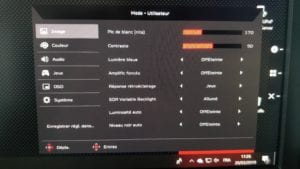
Cet écran est équipé du FX Predator Gameview, qui permet de régler plusieurs paramètres comme la luminosité, le contraste, la définition des niveaux d’ombre, ou encore le réglage précis des couleurs pour s’adapter à tous vos jeux. En plus des habituels modes : standard, éco, movie, graphics et user permettant de personnaliser vos réglages, le GameView offre des modes préréglés : Action, Racing, ou encore mode Sport.
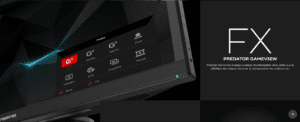
Mais il y a tant de réglages possibles sur cet écran que cela mériterait presque un article sur ce seul sujet. J’avoue avoir passé plus d’une heure rien qu’à voir et tester tout ce qu’il offre. Et je peux vous assurer que vous n’aurez aucun mal à trouver ou effectuer le réglage qui vous convient en fonction des jeux que vous pratiquerez puisqu’il y a un onglet spécifique « gaming », tout comme un mode Dark Boost permettant d’ajuster le niveau de contraste afin de faire ressortir les détails même dans les environnements les plus sombres.
Il dispose évidemment de la fonction low blue light permettant d’atténuer la lumière bleue, ainsi que la fonction flicker-free permettant de diminuer le scintillement de l’écran, tout ça pour ne pas fatiguer vos mirettes pendant les longues sessions de jeux.
Et s’il vous fallait encore une preuve supplémentaire que cet écran est vraiment orienté gaming, celui-ci propose même, via l’OSD ou le GameView, de personnaliser votre pointeur de visée !
Pour finir, écran gamer oblige, il dispose d’une bande LED sur sa tranche inférieure dont l’éclairage peut lui aussi être réglé via le menu, soit fixe avec une couleur prédéfinie, soit avec un changement de couleur type arc-en-ciel, soit avec une adaptation de la couleur en fonction de celle affichée à l’écran, option que j’ai choisie et qui, même si c’est un gadget, a un effet plutôt sympa.

Multimédia et jeu
Au niveau multimédia, que ce soit pour visionner un film, des photos ou faire du montage vidéo, sa grande taille est un véritable atout ! Notamment pour afficher beaucoup d’informations sur le même écran comme pour le montage vidéo, et surtout pour travailler sur de la 4K ! Sa grande luminosité est, comme en jeu, un véritable atout, tout comme son rendu des couleurs qui est vraiment bluffant.
Si bien évidemment, en mode multimédia, vous passerez par des haut-parleurs externes, voire un casque, ses 2 haut-parleurs intégrés de 4W pourront vous dépanner car ils offrent un son assez correct. Mais n’en attendez pas trop, car s’ils offrent une puissance plutôt honnête les basses sont, elles, quasiment aux abonnés absents. Et là, bizarrement, l’écran n’offre aucun réglage possible à part celui du volume sonore. Donc pour le jeu, il est évident que le port d’un casque sera obligatoire !

Et venons-en au jeu… Qu’est-ce que c’est beau !!!! Honnêtement, jouer en 4K à 144 Hz avec une telle qualité d’image vous fait presque redécouvrir vos jeux tant l’image est pleine de contraste, tant elle est lisse et nette. Les couleurs sont juste splendides et son format vous en met plein les yeux ! Et moi qui suis habitué à jouer en 60 Hz, la différence avec le 144 Hz est vraiment flagrante sans compter que la G-Sync améliore encore la fluidité de l’image, ce qui est juste parfait. D’ailleurs vous pouvez adapter le taux de réaction de l’écran entre normal et extrême, mais je n’ai pas pu trouver à quelles valeurs cela correspondait ; j’ai cependant remarqué qu’en extrême cela avait tendance à entraîner un effet de reverse ghosting. Aussi, suis-je resté en normal qui semble être le meilleur compromis entre ghosting et temps de rémanence.
Voir aussi notre test du BENQ Zowie XL2546
Alors certes, sur une dalle TN vous pourrez trouver des taux de 1 ms, mais rappelons tout de même qu’avec ses 4 ms (en GTG), il rejoint ces dalles TN, puisque justement l’argument de ces modèles étaient d’être toujours en-dessous des 5 ms, ce qui est donc le cas du Predator X27 ! Et cette latence est plus que suffisante pour jouer dans de très bonnes conditions.
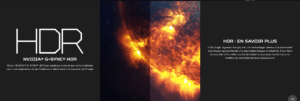
Si le HDR apporte vraiment du relief à l’image, il faudra prendre en compte que le DisplayPort ne permet pas un affichage UHD en 10 bits (comme peut le faire cet écran) mais seulement en 8 bits… Enfin façon de parler, car en UHD c’est déjà très très bien ! Et n’oubliez pas d’activer le HDR dans les paramètres d’affichage de Windows 10 si vous voulez en profiter !
Ceci étant, pour l’instant, encore peu de jeux sont compatibles HDR, le seul en ma possession étant Star Wars Battlefront II. Mais j’avoue que ça apporte une touche de réalisme au jeu plus qu’agréable à l’œil. Je ne doute donc pas que le HDR sur les écrans futurs va vite devenir incontournable.
Alors, comme on est sur une dalle IPS, son taux de contraste est de 1000:1, ce qui en soi n’est pas délirant face à des dalles VA notamment. Mais heureusement, la profondeur des noirs est boostée par le système de rétroéclairage dont dispose l’écran et surtout en jeu, c’est plus que largement suffisant. Bref, vous l’aurez compris, cet écran est un monstre pour jouer et il est très difficile de lui trouver des défauts… à part son prix !
Conclusion
Si vous vous posez la question de savoir s’il faut acheter ou non cet écran, ma réponse est un grand oui !!! Car ce Predator X27 est juste parfaitement adapté au gaming que ce soit par la taille de sa dalle, sa résolution ou sa qualité d’affichage juste incomparable.
Il conviendra aussi parfaitement aux professionnels de l’image qui pourront profiter de toutes les dernières technologies embarquées pour faire leurs montages vidéos par exemple ou encore pour de l’infographie. Mais il vous faudra débourser plus de 1100 € chez Amazon pour vous offrir ce monstre !
Et si votre portefeuille s’étrangle en voyant ce tarif, je vous invite à consulter notre guide d’achat des écrans gamer qui vous propose des écrans pour toutes les bourses !






Ken
Regarde en UHD 10 bits en 143hz en HDR
https://snipboard.io/aj4Tid.jpg
et là en 10bits en 144hz en SDR
https://snipboard.io/24poKx.jpg
On peut max allez jusqu’en 12bits (j’avais un écran 18 bits avant)
https://snipboard.io/m6RWzs.jpg
Ken
HDR apporte vraiment du relief à l’image, il faudra prendre en compte que le DisplayPort ne permet pas un affichage UHD en 10 bits (comme peut le faire cet écran) mais seulement en 8 bits…
Un câble Display Port 1.4 peut sortir même du 12bits même en 8K…. C’est juste que tu as un vieux câble DP et pas un DP 1.4…